如何下載和更新羅技 M325 驅動程序
已發表: 2023-01-30有線鼠標的日子已經一去不復返了。 無線鼠標是大多數用戶首選的更方便、更方便的設備。 有線鼠標的首選之一是羅技 M325 鼠標。 就像其他計算機硬件一樣,無線鼠標也需要相關的兼容驅動程序才能與您的操作系統進行通信。 為了改善您的體驗,製造商通常會發布驅動程序更新。 由於丟失或損壞的驅動程序會導致多種問題,因此建議將 Logitech M325 鼠標軟件保持最新。
然而,一些用戶在 Windows 10 或其他設備上下載 Logitech M325 驅動程序時遇到了麻煩。 如果您也是其中之一,那麼本指南適合您。 以下部分介紹了在 Windows 設備上下載和更新 Logitech M325 鼠標驅動程序的手動和自動方法的步驟。
下載和更新羅技 M325 驅動程序 Windows 10、11 的方法
閱讀以下選項並應用適合您的方法在 Windows 11、10 或更早版本的設備上下載、安裝和更新 Logitech 無線鼠標 M325 驅動程序。
方法 1:手動 Logitech M325 驅動程序下載和更新
Logitech M325 驅動下載最常用的方法是從製造商的官方網站下載。 羅技提供及時的驅動程序更新以提高性能和錯誤修復。 因此,如果您具備基本的技術技能和有關係統的信息,則可以手動下載驅動程序。
確保您了解 Windows 版本及其類型,以識別兼容的驅動程序並將它們下載到您的系統。 獲得此信息後,以下是下載 Logitech M325 鼠標驅動程序的步驟:
- 在網絡瀏覽器上打開羅技官方網頁。
- 找到頂部面板上的“支持”選項卡,然後單擊它展開。 按此選項卡下的下載選項。
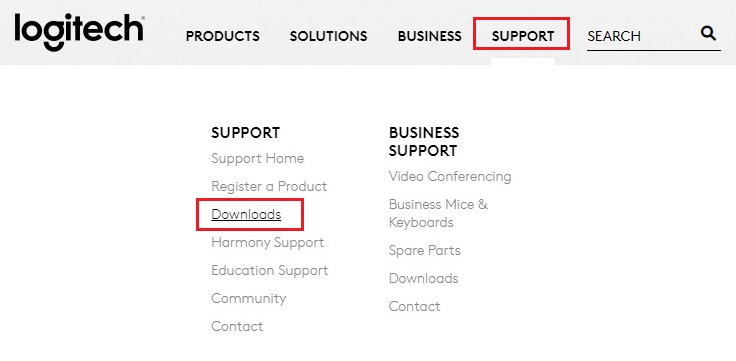
- 滾動並展開鼠標和指針類別。
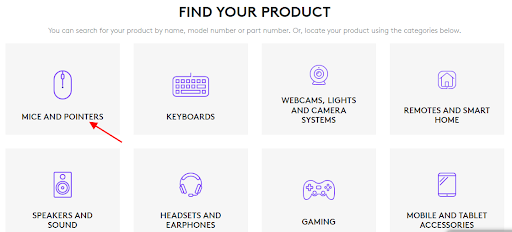
- 在搜索欄中鍵入M325 。
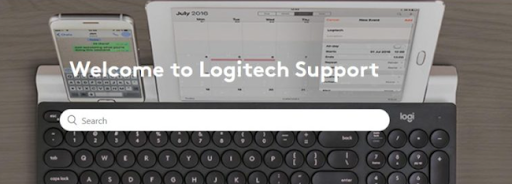
- 單擊更多選項,然後單擊下載。 確定與您的 Windows 版本兼容的 Logitech M325 鼠標驅動程序,然後按其旁邊的“立即下載”按鈕。
- 重新啟動 PC 以應用 Logitech M324 鼠標驅動程序 Windows 10 更新。
這種手動方法僅適用於技術熟練的用戶。 但是,如果您不想花時間手動下載羅技 M325 鼠標軟件,請繼續使用以下方法。
另請閱讀:如何在 Windows 11,10 PC 中更新羅技鼠標驅動程序
方法 2:通過設備管理器更新 Logitech M325 驅動程序
使用內置的 Windows 實用程序,即設備管理器,您可以在 Windows 10、11 或更早版本的設備上下載或更新 Logitech M325 鼠標驅動程序。 按照以下步驟以半自動方式在您的 PC 上安裝最新的羅技 M325 鼠標軟件。
- 同時按Windows 和 R鍵打開“運行”對話框。 輸入命令devmgmt.msc並單擊確定以打開設備管理器。
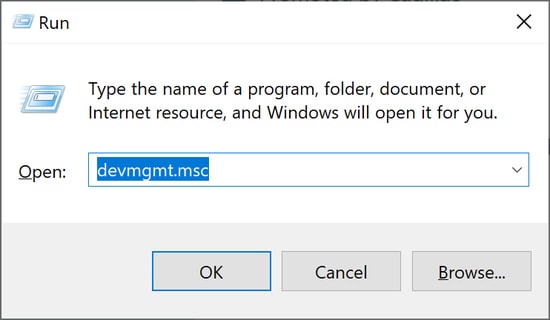
- 在列表中雙擊鼠標和其他指針設備類別以找到您的Logitech 無線鼠標 M324 驅動程序。
- 右鍵單擊Logitech M324 鼠標驅動程序 Windows 10 或相應版本,然後按更新驅動程序軟件選項。
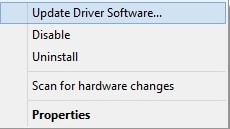
- 在屏幕上出現的下一個窗口中,選擇自動搜索選項(第一個)以下載最新的 Logitech M325 驅動程序更新。
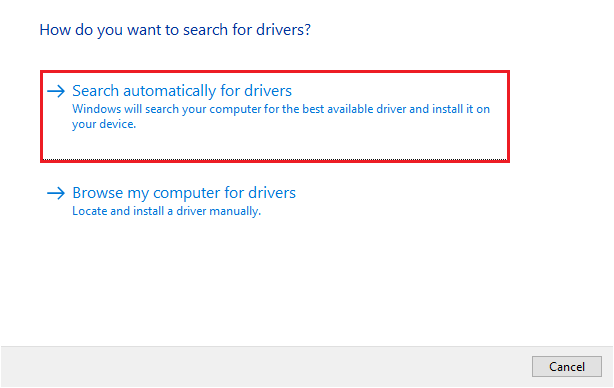
- 等待驅動程序更新自動安裝並重新啟動您的 PC 以應用更新的 Logitech M324 驅動程序。
不想手動更新驅動程序? 有一種全自動方法可以下載 Logitech M325 鼠標驅動程序或其他系統驅動程序。 轉到下一個選項,立即自動下載系統驅動程序。

另請閱讀:如何下載羅技 K270 驅動程序 Windows 10,11
方法三:使用Bit Driver Updater自動下載Logitech M325驅動
為了使驅動程序更新成為一項簡單的任務,可以使用各種自動驅動程序更新程序軟件。 但可用選項中最受歡迎和最可靠的選項之一是 Bit Driver Updater。 如果您缺乏基本的技術技能,無需驚慌下載該工具並自動更新 Logitech M325 鼠標軟件和所有其他驅動程序。
除了驅動程序更新之外, Bit Driver Updater還具有以下功能:
- 在用戶方便的時候安排驅動程序更新。
- 快速掃描系統以查找過時的驅動程序列表。
- 一鍵下載過時驅動程序列表
- 龐大的驅動數據庫
- 恢復和備份相關驅動程序數據
- 支持團隊 24*7 協助
- 專業版工具長達 60 天的完全退款保證
- WHQL 認證和驗證的驅動程序
因此,要釋放該工具的全部潛力並自動更新驅動程序,請按照給定的說明進行操作。
通過 Bit Driver Updater 自動更新 Logitech M325 鼠標驅動程序
- 按下載按鈕將 Bit Driver Updater 文件包加載到您的 Windows 設備上。 按照屏幕上的步驟安裝軟件。
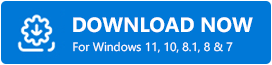
- 啟動Bit Driver Updater並開始使用“掃描驅動程序”選項搜索系統驅動程序上的未決更新。
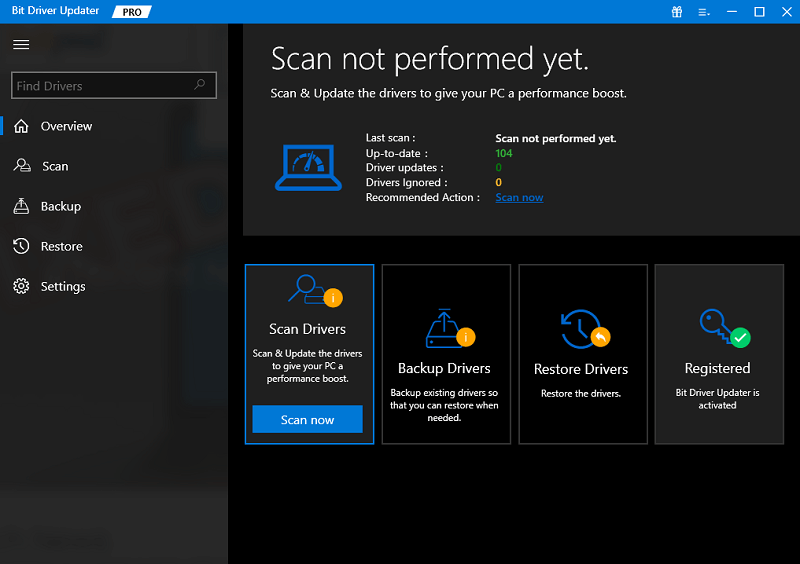
- 顯示列表時,找到 Logitech M325 驅動程序並單擊旁邊的“立即更新”選項。
- 此外,如果您有 Bit Driver Updater 的專業版,請單擊“全部更新”選項以立即下載所有待處理的驅動程序更新。
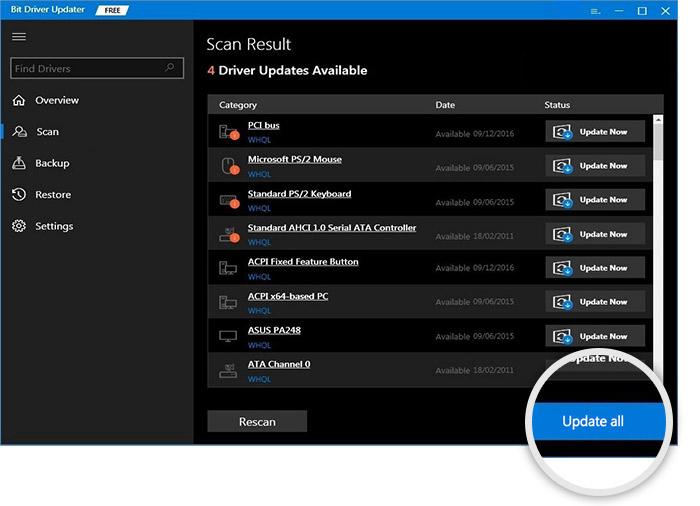
注意: Bit Driver Updater 免費版用戶一次只能下載一個驅動程序更新。 - 通過應用屏幕上的步驟安裝 Logitech M325 鼠標驅動程序 Windows 10。 重新啟動以使驅動程序更新生效。
此方法快速且適合技術熟練的用戶和有挑戰性的用戶。 Bit Driver Updater 可靠並提供經過驗證的驅動程序更新。 因此,如果您不想跟踪系統上未決的驅動程序更新,請使用自動驅動程序更新程序軟件。
另請閱讀:如何下載和更新 Logitech M570 驅動程序
Logitech M325 驅動程序下載和更新:完成
在這裡,我們總結了有關如何下載、安裝和更新 Logitech M325 驅動程序的指南。 根據您的要求和技能選擇手動或自動方法。 但是,我們向讀者推薦的是自動選項。 下載 Bit Driver Updater 軟件,只需單擊一下即可下載 Logitech M325 鼠標驅動程序和所有其他驅動程序更新。
如果我們錯過任何內容,請在評論中告訴我們。 此外,我們非常感謝您在下方提供的寶貴反饋。 如需類似的技術指南和更新,請訂閱我們的博客。 在 Facebook、Twitter、Instagram 和 Pinterest 上關注我們,絕不會錯過任何科技新聞或更新。
